- Autor Abigail Brown [email protected].
- Public 2024-01-07 19:06.
- Naposledy zmenené 2025-06-01 07:18.
Chyby Vcomp110.dll sú spôsobené situáciami, ktoré vedú k odstráneniu alebo poškodeniu súboru vcomp110 DLL. V niektorých prípadoch môžu tieto chyby naznačovať problém s registrom, vírus alebo malvér alebo dokonca zlyhanie hardvéru.
Chybové hlásenie sa môže vzťahovať na akýkoľvek program alebo systém, ktorý môže využívať daný súbor v ktoromkoľvek z operačných systémov spoločnosti Microsoft vrátane Windows 11, Windows 10, Windows 8, Windows 7, Windows Vista, Windows XP a Windows 2000.
Chyby Vcomp110.dll
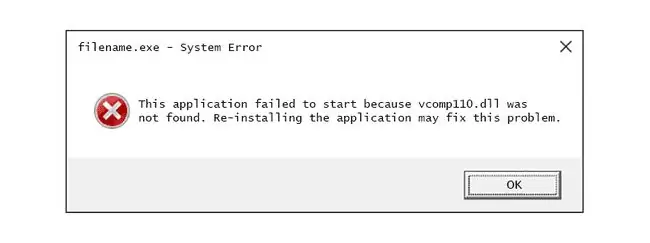
Existuje niekoľko spôsobov, ako sa chyby vcomp110.dll môžu zobraziť vo vašom počítači. Tu sú príklady niektorých bežnejších:
- Vcomp110.dll sa nenašlo. Túto aplikáciu sa nepodarilo spustiť, pretože vcomp110.dll sa nenašiel. Tento problém môže vyriešiť opätovná inštalácia aplikácie.
- Nedá sa nájsť [PATH]\vcomp110.dll. Program sa nedá spustiť, pretože v počítači chýba vcomp110.dll. Skúste tento problém vyriešiť preinštalovaním programu.
- Súbor vcomp110.dll chýba.
- Nedá sa spustiť [APLIKÁCIA]. Chýba požadovaný komponent: vcomp110.dll. Nainštalujte si [APPLICATION] znova.
Tieto chybové hlásenia sa môžu zobraziť pri používaní alebo inštalácii určitých programov, pri spustení alebo vypnutí systému Windows alebo dokonca počas inštalácie systému Windows. Kontext chyby vcomp110.dll je dôležitou informáciou, ktorá bude užitočná pri riešení problému.
Ako opraviť chyby Vcomp110.dll
Nesťahujte súbor vcomp110.dll z webovej lokality na prevzatie knižnice DLL. Existuje mnoho dôvodov, prečo je sťahovanie súboru DLL zlý nápad. Ak potrebujete kópiu tohto súboru, je najlepšie ho získať z jeho pôvodného, legitímneho zdroja.
Ak nemáte normálny prístup k systému Windows pre chybu vcomp110.dll, spustite systém Windows v núdzovom režime a vykonajte niektorý z nasledujúcich krokov.
-
Stiahnite si balík Visual C++ Redistributable for Visual Studio 2012 Update 4 a spustite ho. Toto nahradí/obnoví súbor vcomp110.dll najnovšou kópiou poskytnutou spoločnosťou Microsoft.
Pre túto aktualizáciu máte od spoločnosti Microsoft k dispozícii niekoľko možností stiahnutia na základe verzie systému Windows, ktorú máte nainštalovanú - x86 (32-bit) alebo x64 (64-bit). Zistite, či používate 32-bitovú alebo 64-bitovú verziu systému Windows. Ak má váš počítač menej ako päť rokov, s najväčšou pravdepodobnosťou ide o 64-bitový počítač.
Pokúste sa čo najlepšie dokončiť tento krok. Použitie tejto aktualizácie je takmer vždy riešením týchto chýb DLL.
-
Preinštalujte Visual C++ Redistributable z inštalačného priečinka programu, ak prevzatie od spoločnosti Microsoft neopravilo chybu. Videohra alebo aplikácia niekedy obsahuje špecifickú verziu súboru DLL, ktorá funguje lepšie ako verzia poskytnutá na webovej lokalite spoločnosti Microsoft.
Priečinok, do ktorého by ste sa mali pozrieť, závisí od hry alebo programu, ktorý má chybu vcomp110.dll. Napríklad v C:\game-folder\game- title\_redist\ môžete hľadať súbor ako MSVC2012 alebo v vcredist priečinok pre súbor ako vcredist_x86 alebo vcredist_x64
Ak tam vidíte dva súbory, otvorte ich oba a nahraďte tak chýbajúci alebo poškodený súbor vcomp110.dll.
-
Obnovte súbor z koša. Najjednoduchšou možnou príčinou „chýbajúceho“súboru vcomp110.dll je, že ste ho omylom odstránili.
Ak máte podozrenie, že ste omylom odstránili vcomp110.dll, ale už ste vysypali Kôš, možno budete môcť súbor obnoviť pomocou bezplatného programu na obnovu dát.
Tento krok je šikovný iba vtedy, ak ste si istý, že ste súbor odstránili sami a že predtým, ako ste to urobili, fungoval správne.
- Spustite kontrolu vírusov/malvéru celého vášho systému. Niektoré chyby DLL môžu súvisieť s vírusom alebo iným škodlivým softvérom vo vašom počítači, ktorý poškodil súbor. Je dokonca možné, že chyba, ktorú vidíte, súvisí s nepriateľským programom, ktorý sa maskuje ako súbor.
- Na zrušenie nedávnych systémových zmien použite funkciu Obnovovanie systému. Ak máte podozrenie, že chyba vcomp110.dll bola spôsobená zmenou dôležitého súboru alebo konfigurácie, problém môže vyriešiť Obnovovanie systému.
- Preinštalujte program, ktorý spôsobuje chybu vcomp110.dll. Ak sa chyba vyskytne pri používaní konkrétneho programu, môže pomôcť preinštalovanie tohto programu.
-
Skopírujte súbor vcomp110.dll z iného miesta v počítači a vložte ho do správneho priečinka. "Správny" priečinok závisí od toho, ktorý program dáva chybu DLL.
Nájdite inštalačný adresár problémovej aplikácie a vyhľadajte súbor programu, ktorý ju spúšťa (bude to súbor EXE). Prilepte tam súbor vcomp110.dll.
Ak potrebujete pomoc s nájdením súboru DLL alebo súboru EXE programu, v počítači rýchlo vyhľadajte nástroj ako Všetko.
- Nainštalujte všetky dostupné aktualizácie systému Windows. Mnoho servisných balíkov a iných záplat nahrádza alebo aktualizuje niektoré zo stoviek súborov DLL distribuovaných spoločnosťou Microsoft vo vašom počítači. Súbor vcomp110.dll môže byť zahrnutý do jednej z týchto aktualizácií.
-
Otestujte svoju pamäť a potom otestujte pevný disk. Väčšinu problémov s hardvérom sme nechali na posledný krok, ale pamäť a pevný disk vášho počítača sa dajú ľahko otestovať a sú to najpravdepodobnejšie komponenty, ktoré môžu spôsobiť chyby vcomp110.dll, keď zlyhajú.
Ak hardvér zlyhá v niektorom z vašich testov, čo najskôr vymeňte pamäť alebo vymeňte pevný disk.
- Opravte svoju inštaláciu systému Windows. Ak sú jednotlivé rady na riešenie problémov uvedené vyššie neúspešné, vykonaním opravy pri spustení alebo opravnej inštalácie by sa mali obnoviť všetky súbory DLL systému Windows na ich pracovné verzie.
-
Použite bezplatný čistič registrov na opravu problémov súvisiacich s vcomp110.dll v registri. Program na čistenie registra môže pomôcť odstránením neplatných položiek registra, ktoré by mohli spôsobovať chybu DLL.
Používanie čističov registrov odporúčame len zriedka, ale sú tu zahrnuté ako „posledná možnosť“pred ďalším deštruktívnym krokom.
-
Vykonajte čistú inštaláciu systému Windows. Toto vymaže všetko z pevného disku a nainštaluje novú kópiu systému Windows. Ak žiadny z vyššie uvedených krokov neopraví chybu, toto by mal byť váš ďalší postup.
Všetky informácie na vašom pevnom disku budú počas čistej inštalácie vymazané. Uistite sa, že ste urobili čo najlepší pokus na opravu chyby vcomp110.dll pomocou kroku na riešenie problémov pred týmto.
- Riešenie problémov s hardvérom, ak nejaké chyby vcomp110.dll pretrvávajú. Po čistej inštalácii systému Windows môže váš problém s knižnicou DLL súvisieť iba s hardvérom.
Potrebujete ďalšiu pomoc?
Ak nemáte záujem vyriešiť tento problém svojpomocne, pozrite si časť Ako môžem opraviť svoj počítač? pre úplný zoznam vašich možností podpory a pomoc so všetkým, čo na ceste je, ako je zisťovanie nákladov na opravy, vyberanie súborov, výber opravárenskej služby a oveľa viac.






